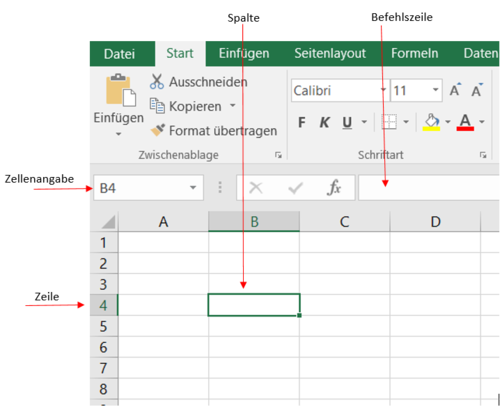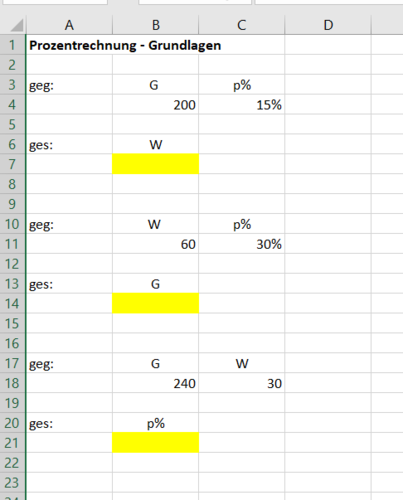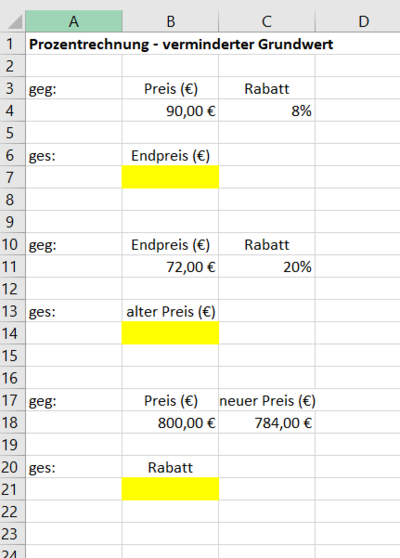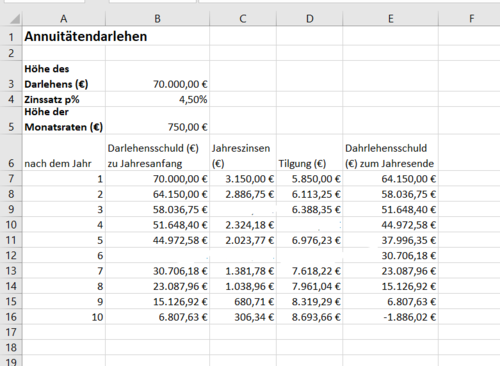Benutzer:Buss-Haskert/Prozent-und Zinsrechnung/Tabellenkalkulation: Unterschied zwischen den Versionen
Aus ZUM Projektwiki
Keine Bearbeitungszusammenfassung Markierung: Quelltext-Bearbeitung 2017 |
Keine Bearbeitungszusammenfassung Markierung: Quelltext-Bearbeitung 2017 |
||
| Zeile 53: | Zeile 53: | ||
{{Box|Übung 5: Annuitätendarlehen|Für | {{Box|Kurzinfo: Zellbezug fixieren|Möchtest du in einer Tabellenkalkulation beim Kopieren der Zellen den Zellbezug fest bei einer Zelle halten (Zellbezug fixieren), schreibe in der Formel ein Dollarzeichen ($) vor den Spalten-bzw. Zeilennamen:<br> | ||
|Üben}} | $Spalte$Zeile (Bsp.: $A$4). Dann bleibt die Zelle / der Zellbezug auf die Zelle A4.|Kurzinfo}} | ||
Diese Funktion benötigst du für die Lösung der nächsten Übung:<br> | |||
{{Box|Übung 5: Annuitätendarlehen|Für die Renovierung eines Hauses nimmt Familie Müller bei der Bank ein Annuitätendarlehen auf. Sie vereinbaren Monatsraten zu je 750 €. Die Dahrlehensschuld kannst du mit einer Tabellenkalkulation berechnen.<br> | |||
[[Datei:Zinsrechnung Annuitätendarlehen Tabellenkalkulation.png|rahmenlos|500x500px]] | |||
* Erkläre die Bedeutung der Spalten und Zeilen. | |||
* Erkläre, wie die Werte jeweils berechnet werden | |||
* Ergänze die fehlenden Werte in den Zellen C9, D10, B12, C12 und D12. | |||
* Wie lauten die Formeln für die Zellen B12, C12 und D12? |Üben}} | |||
{{LearningApp|app=pbo79j0wk20|width=100%|height=600px}} | {{LearningApp|app=pbo79j0wk20|width=100%|height=600px}} | ||
Version vom 19. März 2023, 14:50 Uhr
Prozent und Zinsrechnung mit einer Tabellenkalkulation
1. Grundlagen
2. Rechnen mit einer Tabellenkalkulation
Beginne jede Formel mit dem "=" Zeichen
Lösung für die Zelle B7:
=B4*C4
Es wird das Ergebnis 30 angezeigt.
Gib ebenso je eine Formel für die Zellen B 14 und B 21 an.
Wird bei den Prozentsätzen als Ergebnis der Dezimalbruch angezeigt (also ohne das % Zeichen), kannst du diese Zelle so formatieren, dass die Angabe in Prozent erfolgt: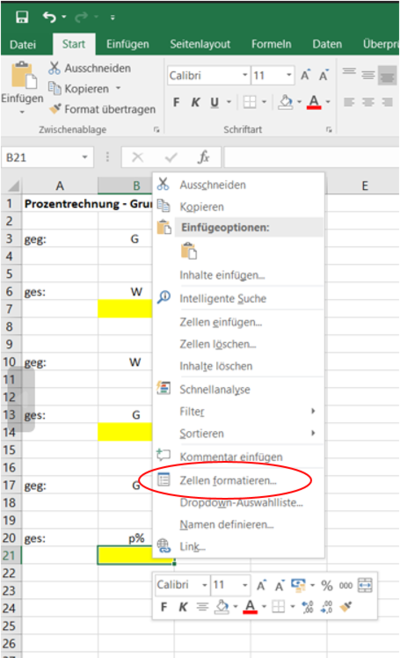
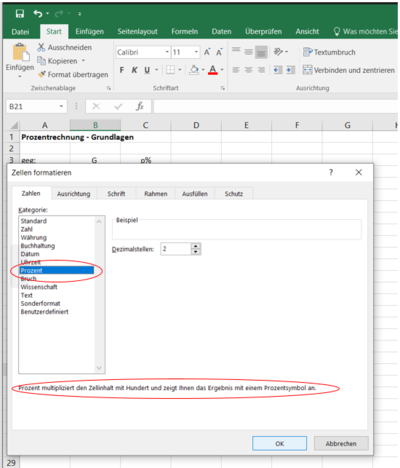
ANNUITÄTENDARLEHN
Diese Funktion benötigst du für die Lösung der nächsten Übung: